Att skydda viktiga filer och dokument är avgörande, och Windows har en praktisk funktion som hjälper dig. Filhistorik, ett inbyggt verktyg för Windows-användare, säkerställer att du inte förlorar dessa värdefulla minnen eller viktiga arbetsdokument på grund av oavsiktlig radering eller systemkraschar.
Att aktivera och använda filhistorik är enkelt och kräver ingen teknisk bakgrund. Du kan enkelt ställa in den här funktionen och njuta av sinnesfrid genom att veta att dina värdefulla filer är säkerhetskopierade och lättillgängliga. Så, luta dig tillbaka och låt oss guida dig genom processen, så att du aldrig kommer att förlora en fil igen.
Innehållsförteckning
Vad är filhistorik i Windows?
Filhistorik är en funktion i Windows som ger ett enkelt och effektivt sätt att säkerhetskopiera dina filer automatiskt. Filhistorik fungerar genom att periodiskt spara kopior av dina personliga filer, såsom dokument, foton och videor, på en extern enhet eller en angiven nätverksplats. Detta säkerställer att även om du av misstag tar bort en fil eller stöter på ett systemproblem, kommer du att ha en säkerhetskopia tillgänglig för att återställa dina förlorade data.

Skönheten med filhistorik ligger i dess enkelhet. Den körs tyst i bakgrunden och kräver minimal input från användaren när den väl har konfigurerats. Som standard säkerhetskopierar Filhistorik dina filer varje timme, men du kan anpassa frekvensen efter dina behov.
Filhistorik håller också reda på de olika versionerna av dina filer, så att du kan komma åt och återställa tidigare versioner om det behövs. Detta är särskilt användbart om du vill återgå till en tidigare version av ett dokument eller om en fil blir skadad.
Hur man aktiverar filhistorik
Du måste aktivera filhistorik innan du kan använda den. För att aktivera filhistorik måste du ha din externa enhet ansluten.
Skriv Kontrollpanelen i Windows Sök och välj sedan Kontrollpanelen från sökresultaten. 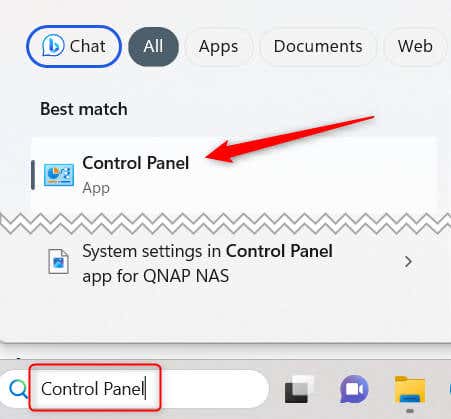 Välj System och säkerhet på kontrollpanelen.
Välj System och säkerhet på kontrollpanelen. 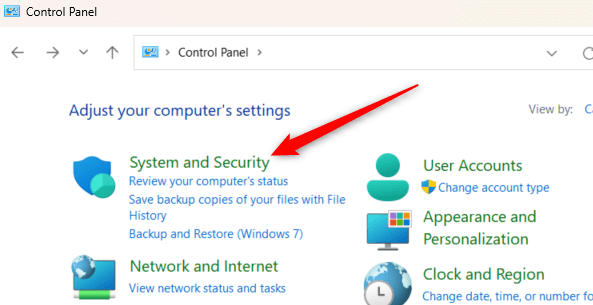 Klicka på Filhistorik.
Klicka på Filhistorik. 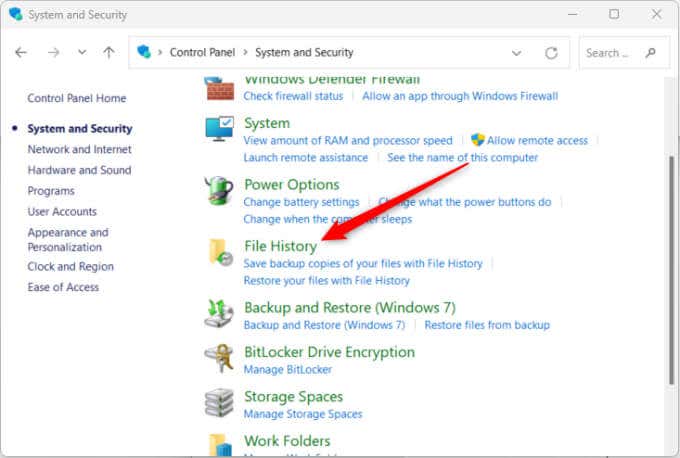 Välj Aktivera för att aktivera filhistorik.
Välj Aktivera för att aktivera filhistorik. 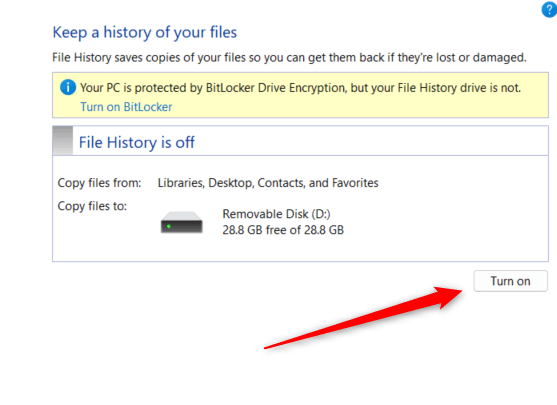
Hur man använder filhistorik
När du har aktiverat filhistorik kommer den automatiskt att säkerhetskopiera filer från bibliotek, skrivbord, kontakter, favoriter och några andra mappar. Det finns dock andra saker du kan göra, som att välja andra mappar att säkerhetskopiera, ställa in säkerhetskopieringsfrekvens och mer.
Hur man lägger till mappar till säkerhetskopia
Du kan säkerhetskopiera en mapp som inte finns i ett av standardbiblioteken, katalogerna eller mappar som säkerhetskopieras som standard.
Högerklicka på mappen du vill lägga till i Säkerhetskopiering i filhistorik. Välj Visa fler alternativ längst ned i snabbmenyn. 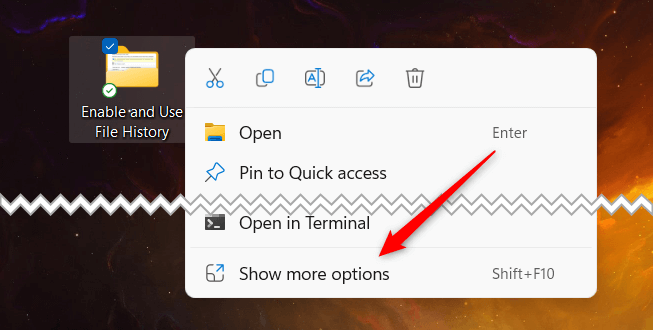 Håll muspekaren över Inkludera i bibliotek och välj sedan relevant katalog från undermenyn.
Håll muspekaren över Inkludera i bibliotek och välj sedan relevant katalog från undermenyn. 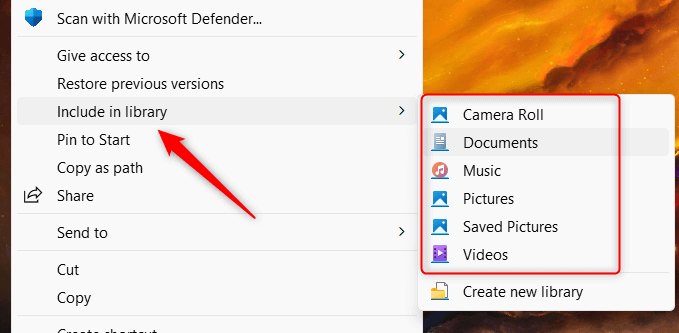
Mappen säkerhetskopieras automatiskt när den läggs till. Alternativet”Inkludera i bibliotek”är endast tillgängligt för mappar, så du kan inte använda detta för enskilda filer.
Hur man utesluter mappar från en säkerhetskopia
Du kan även utesluta vissa mappar från att säkerhetskopieras. Här är hur.
Gå tillbaka till filhistorik från kontrollpanelen. Här är filsökvägen:
Kontrollpanelen\System och säkerhet\Filhistorik
Välj Exkludera mappar i den vänstra rutan. 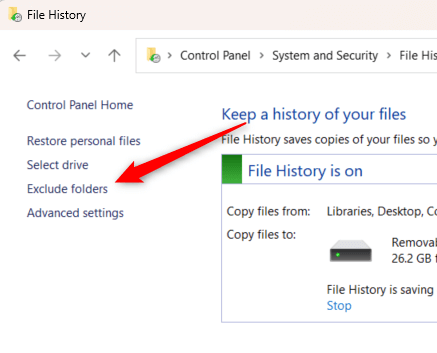 Klicka på Lägg till i det nedre vänstra hörnet av fönstret.
Klicka på Lägg till i det nedre vänstra hörnet av fönstret. 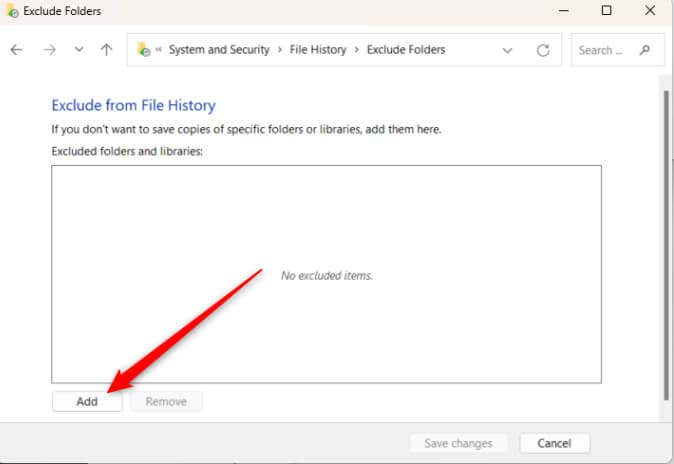 Välj ett bibliotek från gruppen och klicka sedan på Välj mapp.
Välj ett bibliotek från gruppen och klicka sedan på Välj mapp. 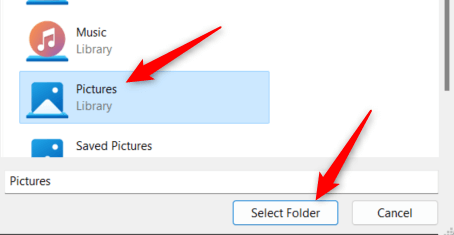
Den valda mappen är nu utesluten från filhistorik.
Hur man ställer in säkerhetskopieringsfrekvens
Filhistorik körs tyst i bakgrunden och sparar kopior av dina filer varje timme som standard. Men om det körs lite mer (eller mindre) än du vill kan du justera hur ofta dina filer sparas.
Gå tillbaka till filhistorik från kontrollpanelen. Filsökvägen är:
Kontrollpanelen\System och säkerhet\Filhistorik
Klicka på Avancerade inställningar i den vänstra rutan. 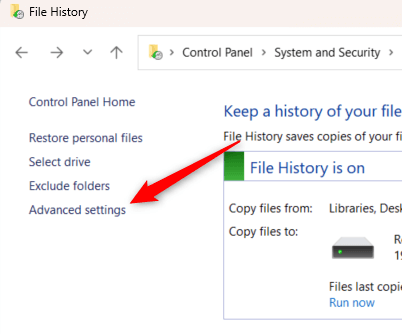 Klicka på rullgardinsmenyn bredvid Spara kopior av filer och välj ett intervall från menyn.
Klicka på rullgardinsmenyn bredvid Spara kopior av filer och välj ett intervall från menyn. 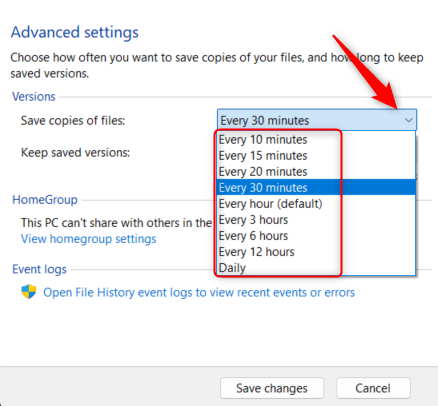 Du kan också välja hur länge du vill behålla sparade kopior av filer. Klicka på rullgardinsmenyn bredvid Behåll sparade versioner och välj ett alternativ på menyn.
Du kan också välja hur länge du vill behålla sparade kopior av filer. Klicka på rullgardinsmenyn bredvid Behåll sparade versioner och välj ett alternativ på menyn. 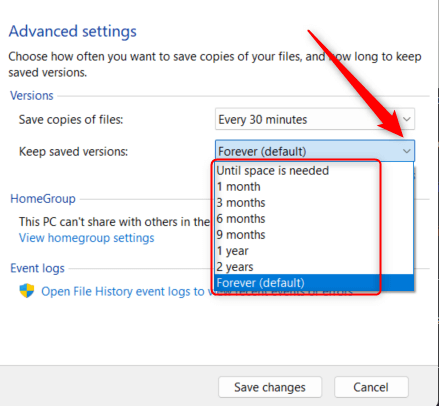 Klicka slutligen på Spara ändringar för att ändringarna ska ske.
Klicka slutligen på Spara ändringar för att ändringarna ska ske. 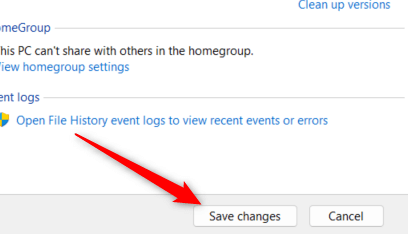
Filhistorik kommer nu att köras, samt radera kopior, vid de tider du anger.
Ha alltid en säkerhetskopia
Att aktivera och förstå hur du använder filhistorik gör att du kan fördjupa dig i säker filhantering och förstärker dina digitala säkerhetskopieringsmöjligheter. Filhistorik låter dig anpassa dina säkerhetskopieringsinställningar och skapa pålitliga återställningspunkter för olika datatyper.
Du bör dock inte sluta där. Att ha flera säkerhetskopior är alltid bättre än en, så dra nytta av molnet eller till och med investera i en nätverksansluten lagringslösning för att alltid hålla dina filer säkra och tillgängliga.


